Come aggiungere un feed RSS
1. Apri le impostazioni dell'app e trova la sezione "Feed".
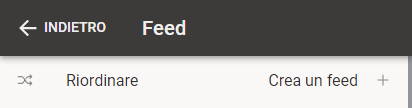
2. Quindi, fai clic sul pulsante "Crea un feed".
3. Quindi, seleziona "Personalizza manualmente".

4. Seleziona il tipo di feed: RSS.
L'elenco potrebbe variare.
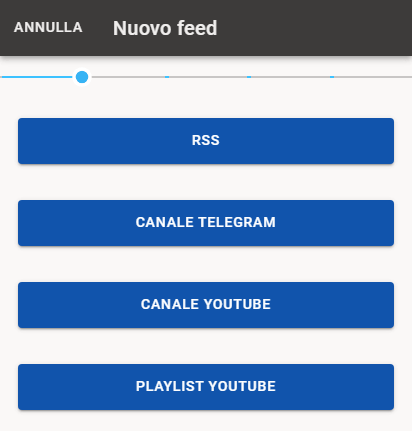
Se hai bisogno di altri tipi di feed, ad esempio un feed protetto da password, consulta un articolo separato.
Come aggiungere un feed protetto da passwordPotrebbero esserci anche feed preconfigurati nel catalogo che non possono essere configurati tramite l'app. Dai un'occhiata e seleziona quello che desideri.
5. Quindi, specifica l'indirizzo del feed RSS.
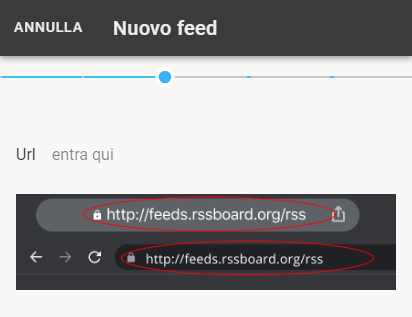
Questo indirizzo si trova spesso sul sito desiderato in modo indipendente. Se hai difficoltà a trovarlo, prova a utilizzare il nostro algoritmo di ricerca.
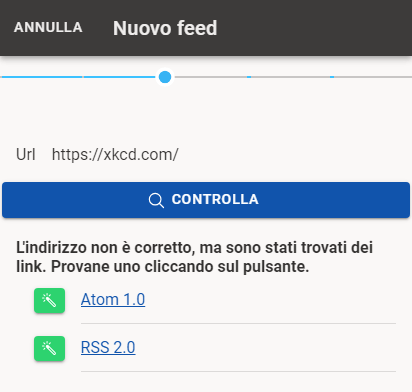
Se tutto il resto fallisce, contatta il proprietario del sito e chiedi se ha un feed RSS. Puoi anche chiedergli di aggiungere un feed RSS al sito. Se hai esaurito tutte le altre opzioni, contattaci. Cercheremo di trovare una soluzione, eventualmente a un costo aggiuntivo.
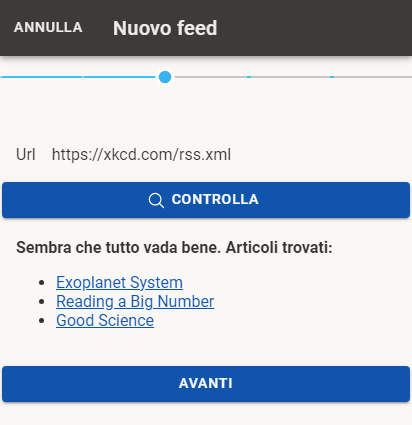
6. Dopo aver verificato l'indirizzo del feed RSS, puoi specificare impostazioni aggiuntive.
Puoi modificare queste impostazioni in un secondo momento.
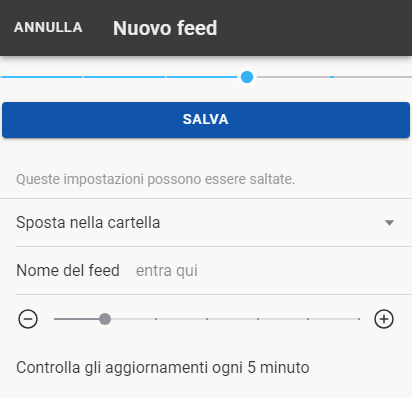
7. Dopo aver salvato il feed, apparirà un timer.
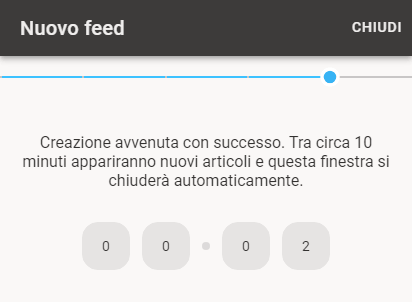
Questa finestra si chiuderà automaticamente, ma puoi anche chiuderla manualmente e continuare ad aggiungere feed.
Attualmente, il nostro server sta caricando nuovi articoli e i risultati saranno disponibili a breve.
Per qualsiasi domanda o problema, inviaci un'e-mail. Saremo lieti di aiutarti!